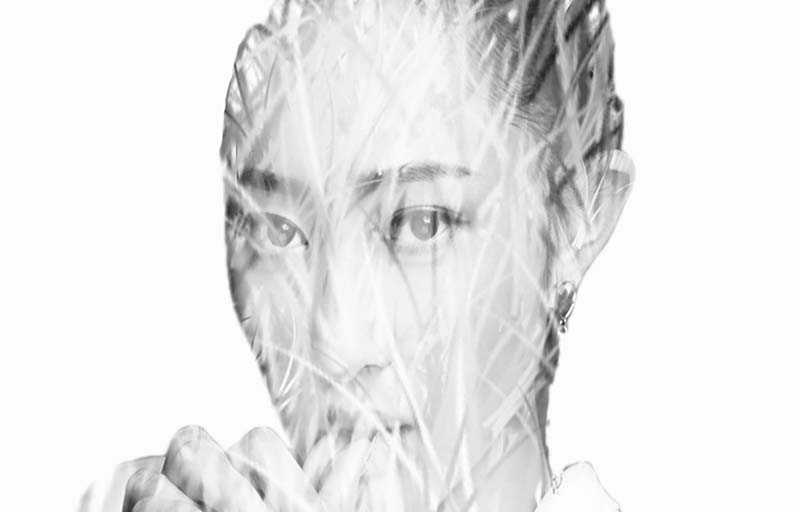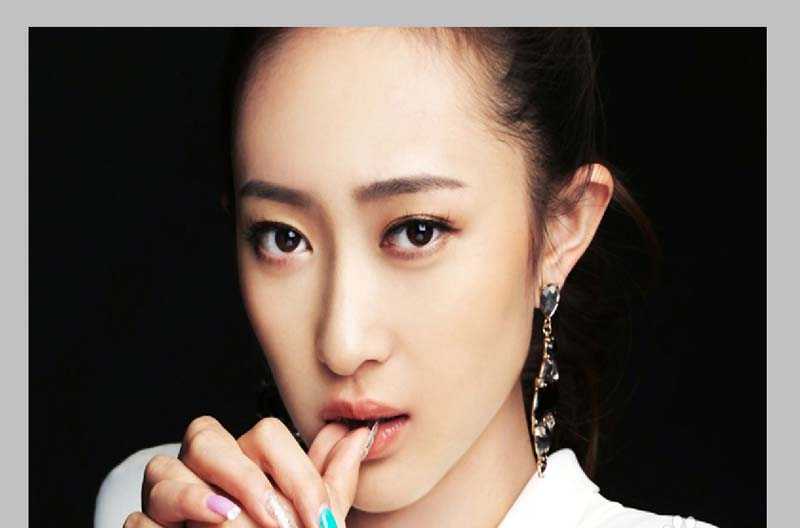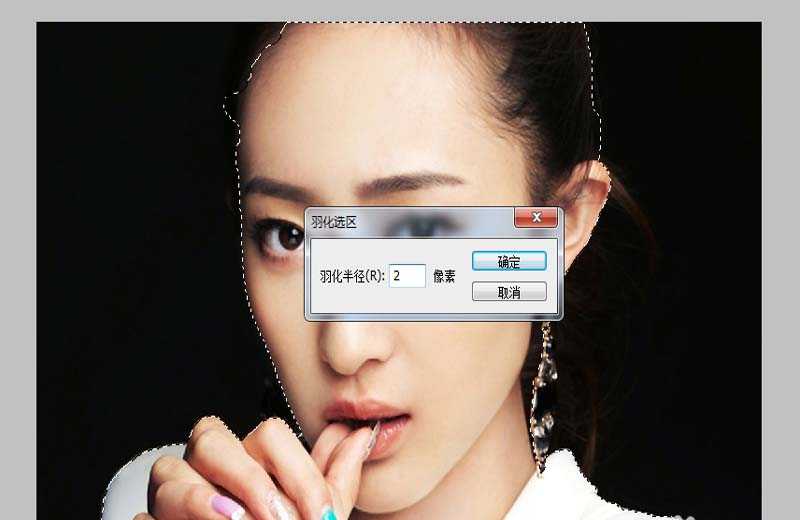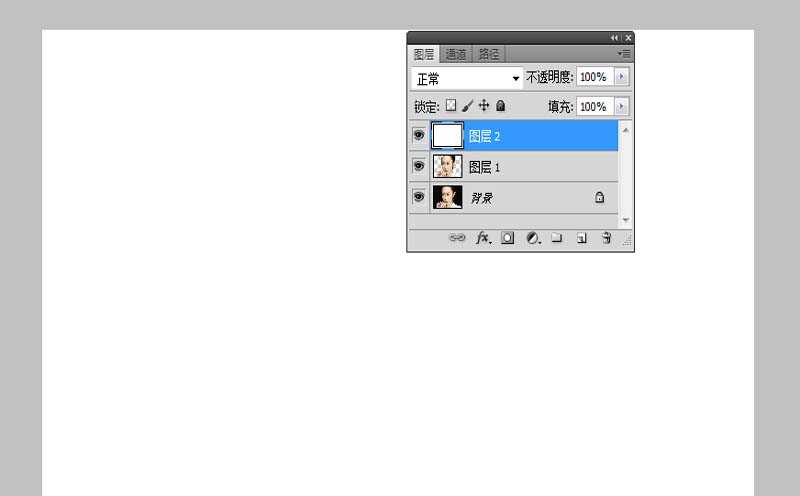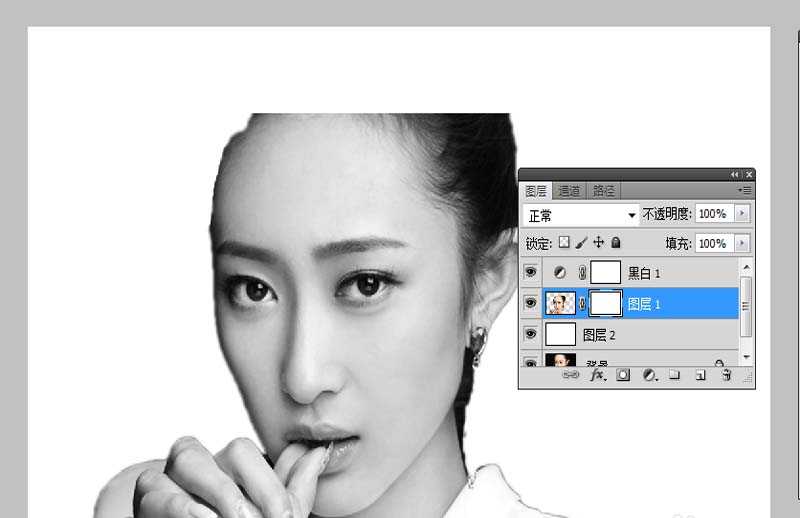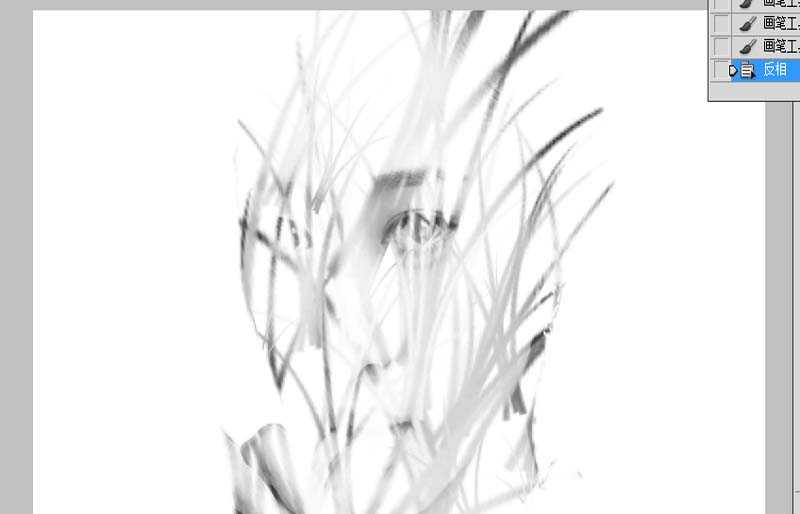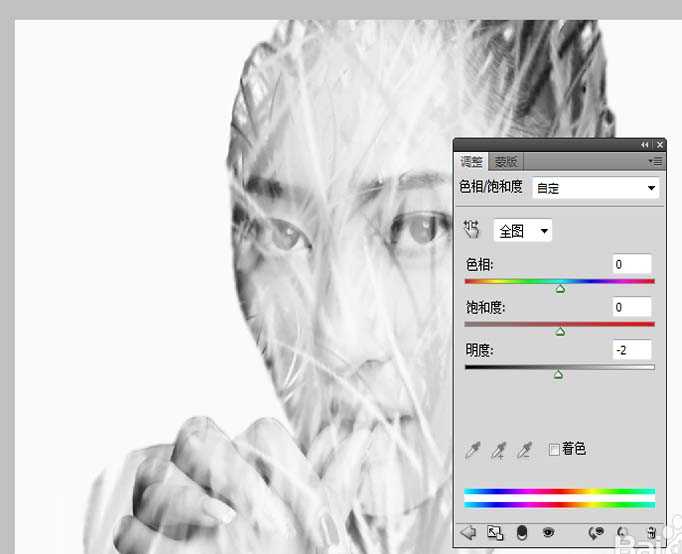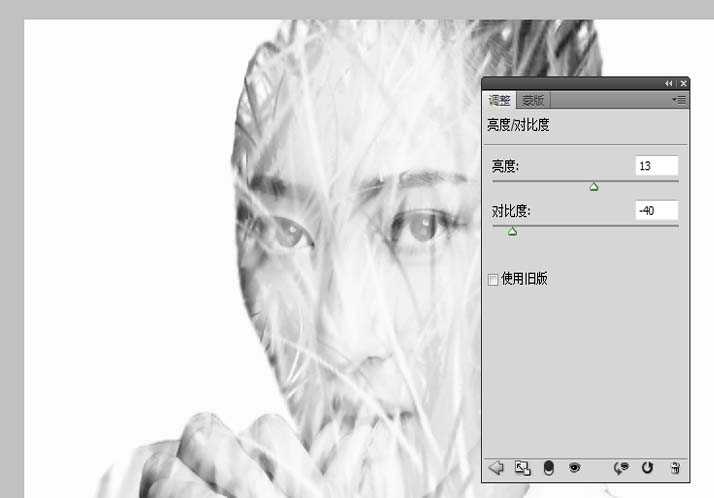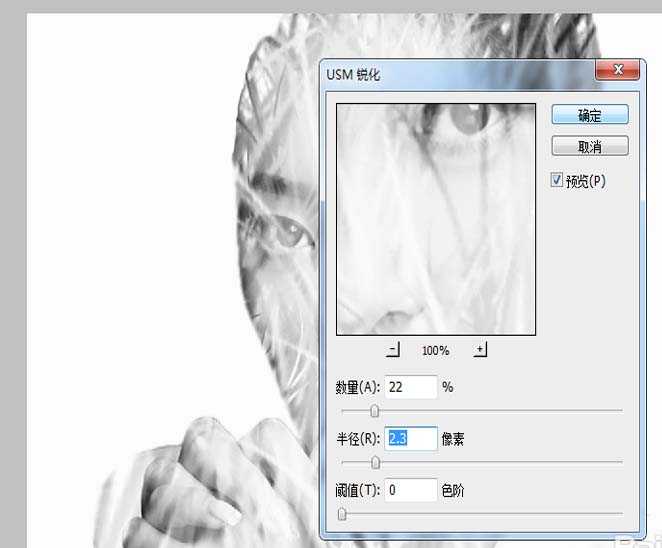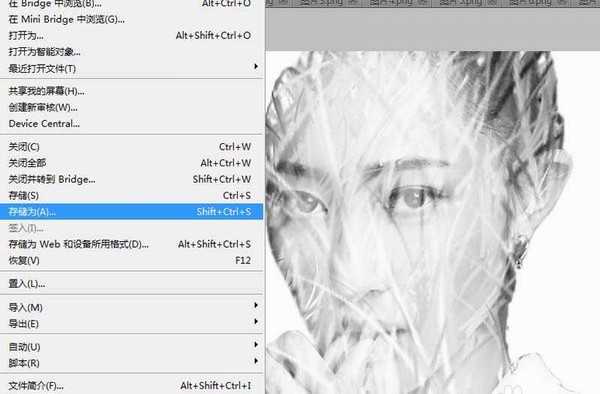利用ps合成人物的树枝面孔,制作步骤比较复杂一些,现在就把制作的步骤和截图分享出来,供大家参考使用,希望对你有所帮助。
- 软件名称:
- Photoshop CS5 绿色版官方中文正式原版
- 软件大小:
- 104.06MB
- 更新时间:
- 2014-06-01立即下载
1、首先启动Photoshop cs5,执行ctrl+o组合键,打开事先准备好的一幅人物面孔素材图片,裁剪大小为800*600.
2、选择工具箱里的快速选择工具,选择人物图像,右键单击选区从下拉菜单中选择羽化选项,设置半径为2像素,点击确定按钮。
3、执行ctrl+j组合键复制一个图层1,新建图层2,执行ctrl+delete组合键填充背景色,交换图层1和图层2 的位置。
4、选择图层1,执行ctrl+t组合键进行自由变换命令,接着按住shift键调整图像的大小,按回车进行确定。
5、点击图层面板中的创建新的填充或调整图层按钮,从菜单中选择黑白选项,选择图层1点击添加矢量蒙版。
6、选择工具箱里的画笔工具,选择兰草画笔,设置大小为862,在人物图像上点击几下,接着按下ctrl+i组合键。
7、接着按下x键,继续在人物脸部进行涂抹,并进行调试,点击图层面板中的创建新的填充或调整图层,选择色相饱和度命令,设置明度为-2。
8、执行亮度对比度命令,调整亮度和对比度,根据实际情况进行调整,执行crrl+shift+alt+e组合键进行盖印图层。
9、执行滤镜-锐化-usm锐化命令,在弹出的对话框中设置数量为22,半径为2.3,阈值为0,点击确定按钮。
10、执行文件-存储为命令,在弹出的对话框中输入名称,保存类型设置为psd,保存在一个合适的位置即可。
相关推荐:
PS人物照片怎么进行面部精修?
PS怎么给人物照片中的肢体变形?
PS怎么将照片制作成人物剪纸效果?
ps,树枝
免责声明:本站文章均来自网站采集或用户投稿,网站不提供任何软件下载或自行开发的软件! 如有用户或公司发现本站内容信息存在侵权行为,请邮件告知! 858582#qq.com
《魔兽世界》大逃杀!60人新游玩模式《强袭风暴》3月21日上线
暴雪近日发布了《魔兽世界》10.2.6 更新内容,新游玩模式《强袭风暴》即将于3月21 日在亚服上线,届时玩家将前往阿拉希高地展开一场 60 人大逃杀对战。
艾泽拉斯的冒险者已经征服了艾泽拉斯的大地及遥远的彼岸。他们在对抗世界上最致命的敌人时展现出过人的手腕,并且成功阻止终结宇宙等级的威胁。当他们在为即将于《魔兽世界》资料片《地心之战》中来袭的萨拉塔斯势力做战斗准备时,他们还需要在熟悉的阿拉希高地面对一个全新的敌人──那就是彼此。在《巨龙崛起》10.2.6 更新的《强袭风暴》中,玩家将会进入一个全新的海盗主题大逃杀式限时活动,其中包含极高的风险和史诗级的奖励。
《强袭风暴》不是普通的战场,作为一个独立于主游戏之外的活动,玩家可以用大逃杀的风格来体验《魔兽世界》,不分职业、不分装备(除了你在赛局中捡到的),光是技巧和战略的强弱之分就能决定出谁才是能坚持到最后的赢家。本次活动将会开放单人和双人模式,玩家在加入海盗主题的预赛大厅区域前,可以从强袭风暴角色画面新增好友。游玩游戏将可以累计名望轨迹,《巨龙崛起》和《魔兽世界:巫妖王之怒 经典版》的玩家都可以获得奖励。
更新日志
- 小骆驼-《草原狼2(蓝光CD)》[原抓WAV+CUE]
- 群星《欢迎来到我身边 电影原声专辑》[320K/MP3][105.02MB]
- 群星《欢迎来到我身边 电影原声专辑》[FLAC/分轨][480.9MB]
- 雷婷《梦里蓝天HQⅡ》 2023头版限量编号低速原抓[WAV+CUE][463M]
- 群星《2024好听新歌42》AI调整音效【WAV分轨】
- 王思雨-《思念陪着鸿雁飞》WAV
- 王思雨《喜马拉雅HQ》头版限量编号[WAV+CUE]
- 李健《无时无刻》[WAV+CUE][590M]
- 陈奕迅《酝酿》[WAV分轨][502M]
- 卓依婷《化蝶》2CD[WAV+CUE][1.1G]
- 群星《吉他王(黑胶CD)》[WAV+CUE]
- 齐秦《穿乐(穿越)》[WAV+CUE]
- 发烧珍品《数位CD音响测试-动向效果(九)》【WAV+CUE】
- 邝美云《邝美云精装歌集》[DSF][1.6G]
- 吕方《爱一回伤一回》[WAV+CUE][454M]